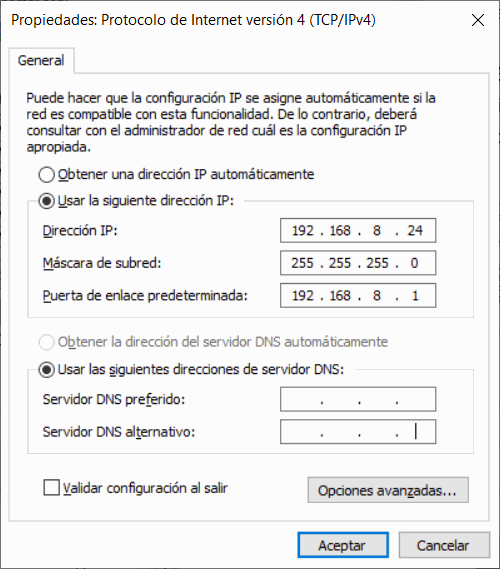¿Qué es la dirección IP?
Una dirección de Protocolo de Internet (dirección IP) es una etiqueta numérica asignada a cada dispositivo conectado a una red de ordenadores que utiliza el Protocolo de Internet para comunicarse. Una dirección IP cumple dos funciones principales: la identificación de la interfaz del host o de la red y el direccionamiento de la ubicación. Cuando un dispositivo se conecta a Internet, se le asigna una dirección IP, que le permite comunicarse con otras redes. Como tiene información sobre la ubicación del dispositivo, le permite enviar información al lugar correcto.
Por defecto, se establece una dirección IP aleatoria generada automáticamente por los enrutadores en nuestros ordenadores y en todos los dispositivos conectados. Sin embargo, a veces necesitamos cambiarla para que funcione correctamente o para tener un mejor control de nuestros dispositivos. En este blog te explicaremos cómo cambiar tu IP local tanto en sistemas Windows como Linux.
Cómo cambiar la dirección IP de mi ordenador
Dependiendo del sistema operativo, se fijará la dirección IP de una forma u otra. Para cambiar manualmente la dirección IP no es necesario conocerla, pero debes tener conocimientos sobre la interfaz con la que trabajas. Para cambiar cualquier interfaz como WiFi o Ethernet, debes estar conectado en la que quieres configurar. Además, las organizaciones que distribuyen direcciones IP al mundo reservan un rango de direcciones IP para redes privadas que utilizamos para cambiar la dirección de nuestros ordenadores.
192.168.0.0 - 192.168.255.255
172.16.0.0 - 172.31.255.255
10.0.0.0 - 10.255.255.255
Cambiar la dirección IP en Linux
En Linux hay muchas maneras de cambiar tu dirección IP pero no todas ellas la cambiarán permanentemente. En este blog verás cómo cambiarla de forma temporal y también permanente.
Primero ejecutará un comando ip con la opción a en la terminal de Linux.
$ip a
Todas las interfaces de la red de PC se mostrarán con este comando. En general, aparecerán tres interfaces que podemos distinguir por los nombres de lo, enp y wlp.
Dirección lo: la dirección loopback o localhost se utiliza para probar la conectividad de red del propio ordenador y para acceder a todos los servicios de red localmente. Tiene una dirección ip de 127.0.0.1.
Interfaz enp: la interfaz enp corresponde a la red Ethernet utilizada en las redes de área local (LAN). Si se conecta algún cable de Ethernet, puede que no aparezca o que no tenga una dirección IP.
Interfaz wlp: la interfaz wlp es el nombre dado al adaptador de red inalámbrica en Linux. La dirección IP por defecto será dada por el enrutador al que está conectado el ordenador.
Para cambiar la dirección IP solo temporalmente, se utilizará el programa ifconfig, normalmente instalado por defecto en el sistema. Utiliza el comando ifconfig seguido del nombre de la interfaz de red que desees cambiar, la nueva dirección IP y su respectiva máscara de red (solo puedes añadir / y el número de bits que desees utilizar como máscara). Este comando tiene que ser llamado siendo administrador por lo que, para poder realizar el siguiente comando, necesitamos usar el comando su o sudo:
$sudo ifconfig <interface_name> <ip> netmask <network_mask>
Ejemplo:
$sudo ifconfig enp1s0f0 192.168.8.24/24
$sudo ifconfig enp1s0f0 192.168.8.24 netmask 255.255.255.0
Ahora la IP debería cambiarsae. Para comprobarlo, ejecuta el comando ip a de nuevo.
Usando ifconfig la IP sólo se cambiará temporalmente porque si el sistema se reinicia se enviará a una dirección IP aleatoria de nuevo. Para cambiar la IP de forma permanente, en primer lugar, hay que detener y desactivar el Gestor de Red de su ordenador, de lo contrario, el servidor DHCP asignará al sistema automáticamente otra dirección IP que tiene preferencia respecto a la que usted configure manualmente.
sudo systemctl stop NetworkManager.servicesudo systemctl disable NetworkManager.service
La dirección IP tiene que ser cambiada usando la configuración de ifupdown. Tendrás que añadir tu configuración de red en el archivo /etc/network/interfaces o crear este archivo si no existe ya. Para acceder a este archivo, puedes cambiarlo en el terminal utilizando el editor vi como administrador.
iface <interface_name> inet static
address <ip_address>
netmask <network_mask>
gateway <gateway_ip>
Después de configurarlo todo, debes reiniciar el servicio de red, ya que se deben aplicar todos los cambios.
$sudo systemctl restart networking.service
Ahora la IP debería cambiarse. Para comprobarlo, ejecuta el comando ip a de nuevo.
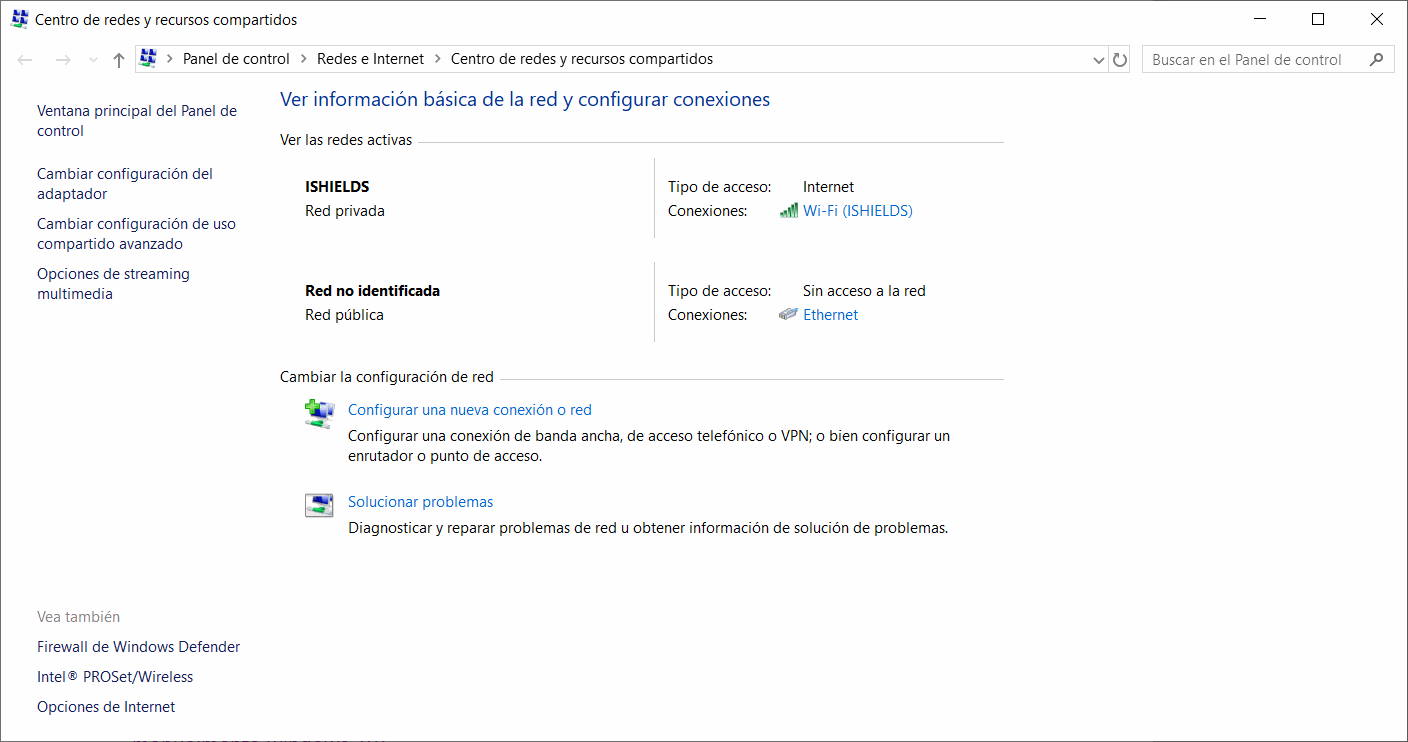
Cambiar la dirección IP en Windows
¿Cómo cambiar la dirección IP de un controlador de dominio?
El primer paso es abrir el Panel de Control. La forma más rápida de llegar a él es haciendo clic en Inicio y escribiéndolo. En el Panel de Control, puedes hacer clic en la categoría Redes e Internet y, a continuación, en Centro de redes y recursos compartidos. Si estás en la vista de iconos, haz clic directamente en Centro de redes y recursos compartidos. Se mostrará una vista de las redes activas reales. Para ver la conexión Ethernet, asegúrate de que el cable Ethernet esté conectado al equipo. Para la conexión inalámbrica, comprueba si hay redes WiFi disponibles.
A continuación, haz clic en la interfaz de red que quieras cambiar. En este blog cambiaremos la conexión Ethernet como ejemplo. Al hacer clic en ella, aparecerá una ventana sobre el estado de la conexión, donde podrás comprobar todos los detalles de la conexión Ethernet. Para cambiar la IP haz clic en el botón Propiedades. A continuación, busca la versión 4 del protocolo de Internet (TCP/IPv4) y vuelve a hacer clic en el botón Propiedades.
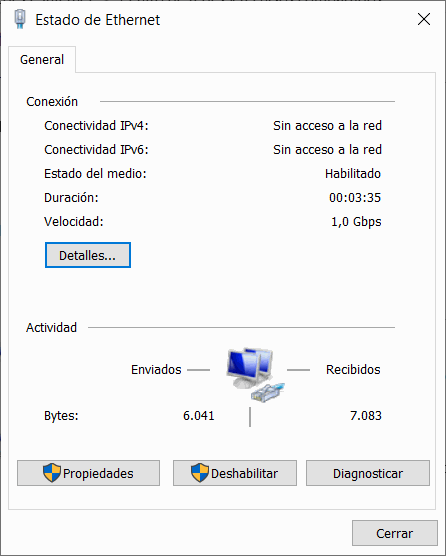
Haz clic en propiedades para acceder a la siguiente fase (foto derecha).
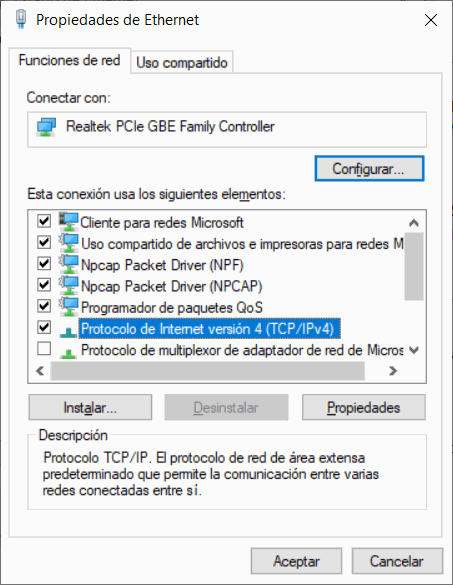
Selecciona el Protocolo y luego haz clic en propiedades de nuevo.
Finalmente se mostrará una ventana donde podrás cambiar la dirección IP. Elige la segunda opción e introduce la siguiente IP como en la siguiente imagen. Luego elige el botón Aceptar y también las Propiedades de Ethernet. Finalmente, cierra la ventana y la IP se habrá cambiado. Para comprobarlo, haz clic en los detalles de red o ejecuta el ipconfig en el terminal de Windows.